Schnelle Übersicht:
Windows leitet bei seinen Standardeinstellungen die Daten von der Festplatte oder des CD-ROM Laufwerkes über den Prozessor zum Arbeitsspeicher. Dies belastet den Prozessor, weil er nicht für diese Art von Rechnungen optimiert wurde und so verringert sich die Geschwindigkeit bei solchen Operationen (und das sind die meisten bei einem herkömmlichen Systemalltag) gewaltig. Neben geringen Übertragunszeiten ruckelt auch die Maus und das System kann instabil werden.
Hier schafft der DMA Modus (Direct Memory Access) Abhilfe da er, wie der Name schon sagt, die Daten direkt in den Arbeitsspeicher schaufelt und so den Prozessor weitgehend umgeht. Oftmals ist diese Einstellung eingeschaltet doch gerade bei manchen Systemen ist Windows nicht sicher, ob die Laufwerke diesen Modus unterstützen, was bei heutigen Rechnern garantiert der Fall ist. Ich empfehle generell den DMA Modus zu überprüfen bzw. zu aktivieren. Und so gehen Sie vor:
1. Klicken Sie mit der rechten Maustaste auf Arbeitsplatz und wählen Sie aus dem erscheinenden Kontextmenü den Eintrag Eigenschaften.
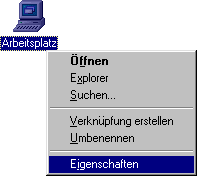
2. Wechseln Sie nun ins Register Geräte-Manager und klicken Sie auf das Pluszeichen vor CD-ROM. Doppelklicken Sie nun nacheinander auf beide Einträge, welche sich ihnen offenbaren.
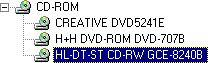
3. Bei jedem Eintrag erscheint ein neues Eigenschaftsfenster in welches Sie das Register Einstellungen hervorholen. Machen Sie nun via Klick ein Häkchen vor DMA und bestätigen Sie mit OK.
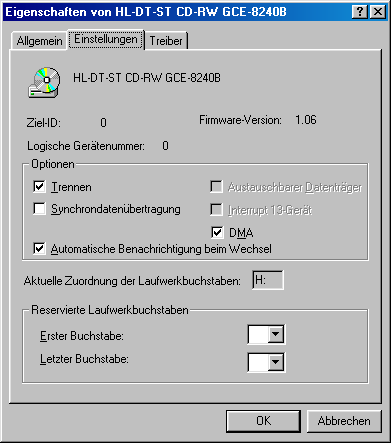
4. Nach diesem Klick schließt sich das Fenster und Sie befinden sich erneut im Geräte-Manager in welchem Sie nun diesmal das Plus vor Laufwerke anklicken.
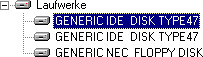
5. Auch hier klappern Sie alle Einträge ab und sorgen dafür, dass im Register Einstellungen der DMA Modus aktiviert ist.
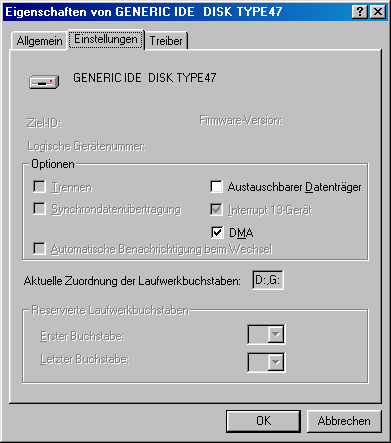
6. Nach einem Neustart rauschen die Daten nicht mehr über den geplagten Prozessor sondern fliessen blitzschnell zum Arbeitsspeicher, was ein ordentliches Plus der Geschwindigkeit bedeutet. Sollte nach dem Neustart in den Einstellungen das Plus wieder verschwunden sein so unterstützt ihr Laufwerk den DMA Modus nicht (Was nur bei älteren Modellen passieren kann). Rufen Sie in diesem Falle die Homepage des Herstellers auf und erkundigen Sie sich nach einem Firmware Update. Im Forum helfen wir ihnen gerne dabei.
HINWEIS ZUR NEUVERÖFFENTLICHUNG: Dieser Artikel wurde von Sandro Villinger produziert und stammt aus dem Windows-Tweaks-Archiv, das seit Ende der 1990er Jahre aufgebaut wurde.
Auf Windows Tweaks finden Sie zeitsparende Anleitungen rund um PC, Software & Microsoft. Für einen stressfreien digitalen Alltag. Bereits seit 1998 "tweaken" wir Windows und hören einfach nicht mehr auf!



